小白一键重装系统官网安装系统教程
- 分类:教程 回答于: 2021年08月21日 10:30:00
可能重装系统有很多用户都会,但是我们该如何快速的将系统一键重装完成呢?下面就就给大家介绍一个电脑小白一键安装系统的详细方法吧。
1、首先我们在电脑上下载小白一键重装系统,打开选择win10系统安装,重装之前请自行备份好c盘和桌面的数据。
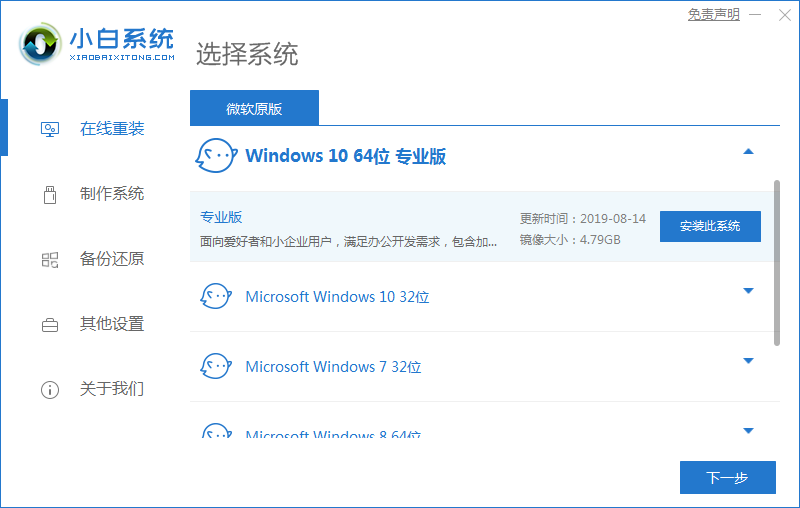
2、选择之后会为我们自动下载安装系统所需要的文件,耐心等待注意电脑不要断电断网。
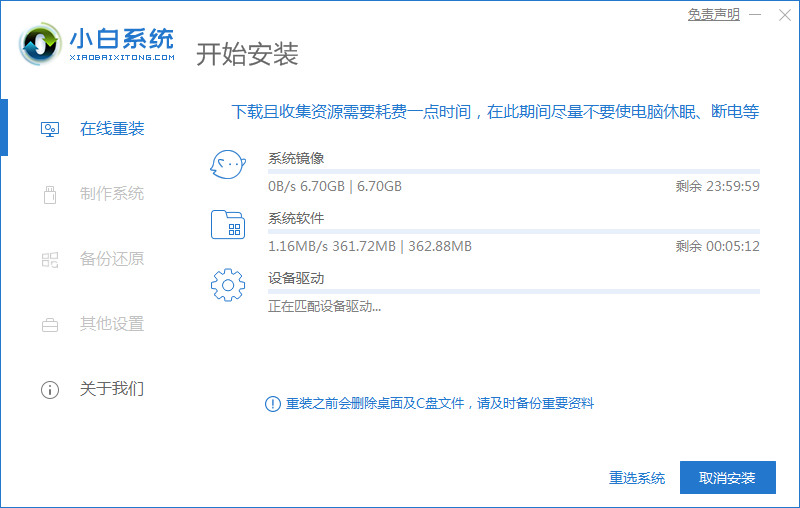
3、文件下完之后会提示我们重启电脑,点击立即重启。
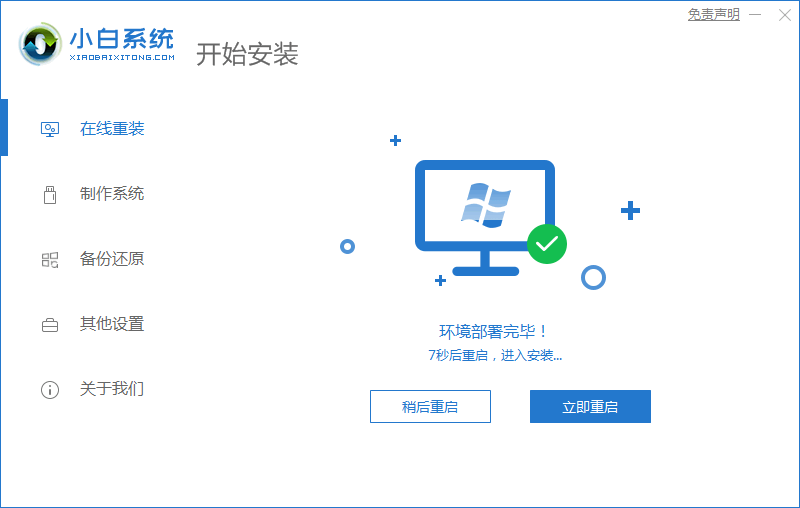
4、接着来到这个界面,我们选择第二个选项进入pe系统。
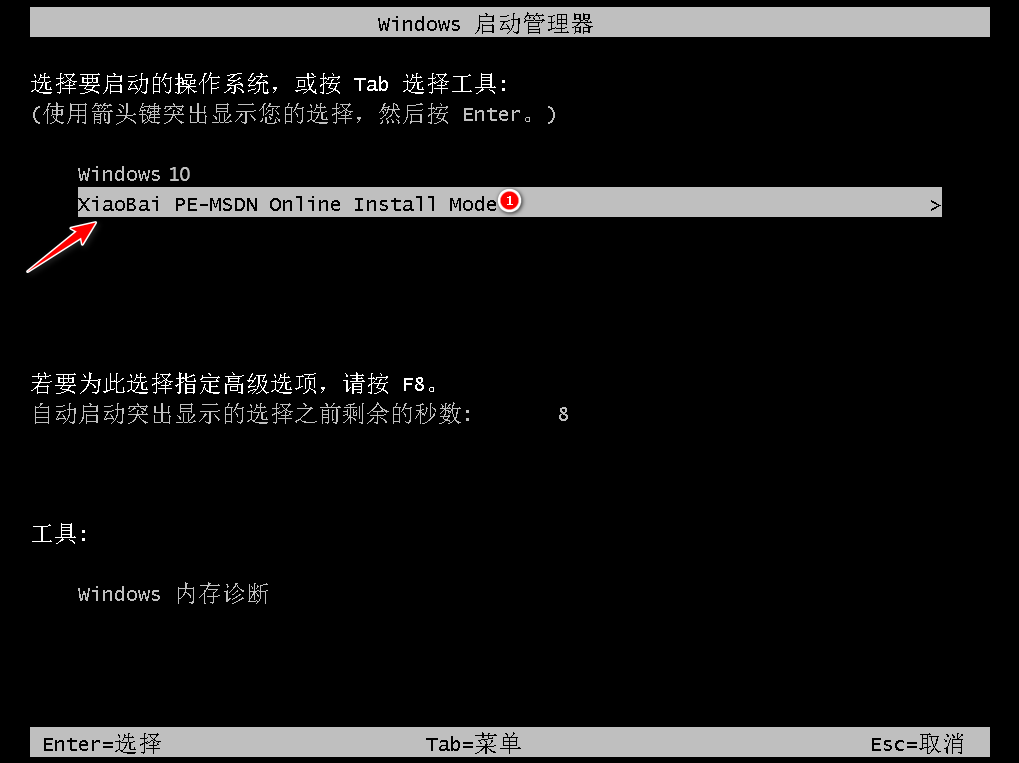
5、进入pe系统后软件会开始安装win10系统,耐心等待即可。

6、接着引导修复工具会为系统增加引导,点击确认。

7、系统安装完成后我们点击立即重启,再次进行电脑的重启。

8、来到这个界面我们选择新安装好的windows10系统,进入win10系统。
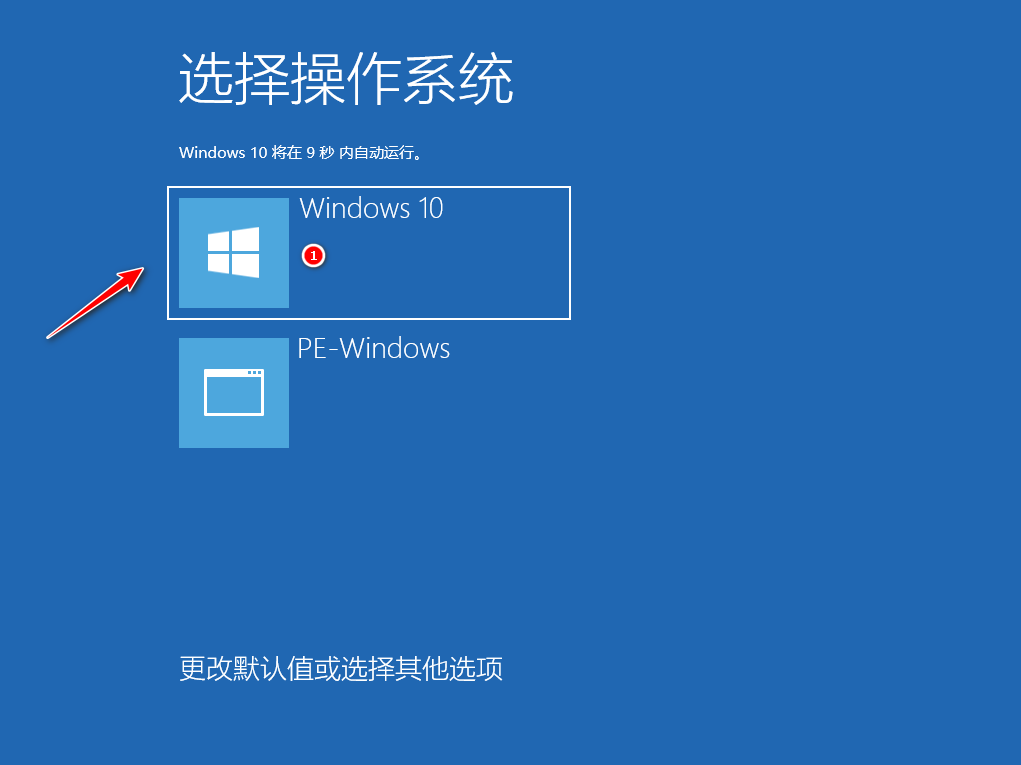
9、最后系统安装完成来到桌面,进行相应的电脑桌面图标等基础设置即可。

以上内容就是电脑系统一键重装的详细教程了,步骤不会很难,大家看完了就自己动手去操作一遍吧,希望这篇文章对大家有帮助。
 有用
26
有用
26


 小白系统
小白系统


 1000
1000 1000
1000 1000
1000 1000
1000 1000
1000 1000
1000 1000
1000 1000
1000 1000
1000 1000
1000猜您喜欢
- 电脑操作系统有哪些,小编教你电脑操作..2018/07/04
- 如何用硬盘重装系统2022/11/26
- 2021高端游戏本前五名推荐2021/09/19
- xp系统安装步骤图解2022/07/21
- 演示惠普笔记本做系统教程..2021/06/02
- 华硕台式电脑启动不起来怎么办..2022/12/11
相关推荐
- 教你xp系统恢复操作方法2021/08/30
- 小白系统重装的方法是什么..2022/12/08
- 重装系统蓝屏如何解决2022/10/24
- 打印机老是文档挂起无法打印的解决方..2021/05/15
- 小编教你如何查看电脑使用记录..2017/10/30
- 双系统重装xp教程2017/03/22

















